- 클라우드 특징 (p.19~23)
- 확장성, 유연성
- 종량제 : 사용한 만큼 비용을 지불
- Multi-tenancy : 복수 점유
- S3 클래스에서 보관 비용 순서 (인출 비용은 역순)
S3 Standard > S3 Standard-IA > S3 One Zone-IA > Glacier instant retrieval > Glacier flexible retrieval > Glacier Deep Archive
- VPN (Virtual Private Network)
: 네트워크 암호화 통신하는 서비스
- Public Network (공중망) : ISP(Internet Service Provider)들이 제공하는 네트워크 → 저렴하지만 안전하지 않음 (침해사고 발생)
- Private Network (사설망) : 기업들이 자체적으로 구축한 네트워크
ex) 현대차와 납품업체들간 통신을 위한 선을 설치 → 고비용
- VPN (가상의 사설망) : ISP들이 공중망에서 암호화된 네트워크 서비스를 제공하는 것 → 저렴하면서 안전함
- VPN에서 사용하는 기술
- AH (Authentication Header) : 인증 헤더 (인증, 무결성) → 믿을 수 있는 상대인지(인증), 데이터 신뢰(무결성)
- ESP (Encapsulation Security Payload) : 데이터 암호화, 무결성→ 데이터를 안전하게 암호화해 보냄(기밀성), 데이터 신뢰(무결성)
- VPN 구현 방법
- Transport : 종단간 암호화, 헤더는 암호화 안됨
- Tunneling : 구간 암호화, 헤더까지 통째로 암호화
- 안전한 정도
- ESP Tunnel > ESP Transport > AH Tunnel > AH Transport // (CISSP시험에서 기출)
- RDS (관계형 데이터베이스 서비스)
- Aurora : AWS에서 MySQL, PostgreSQL를 AWS Cloud 환경에 맞게 최적화한 서비스 (여러 번 복제) → 약간 비싸지만 안정성 높음
(중요한 서비스를 실행할 때, 안정성이 높고 Cloud에 최적화 되어서 속도도 빠름)
- Route 53
- 도메인 등록 및 관리 서비스
- DNS 관련 부하 분산 서비스
- Elastic IP (탄력적 IP)
- 고정 퍼블릭 IP주소 → 한번 설정하면 IP주소 변동없이 그대로 사용 가능 (NLB 할당)
ex) 도메인 주소와 EIP를 연동하면 안정적인 서비스 가능
- Direct Connect
- 회사에서 Cloud로 접속하기 위한 안전하게 연결해주는 서비스 (VPN 기능)
→ 기업들이 사용하는 전용 통로
cf. IGW(Internet Gateway) : 암호화 안됨, 공인IP를 통한 공개된 연결 통로
- Red Shift (p.47)
- Data Warehouse (대용량 데이터 저장 및 분석)
ex) 자동차 회사 : 영업사원들이 계약정보 입력을 할 때 처리는 EC2에서하고 S3에 저장, Red Shift에서 분석하고 분석 자료 S3에 저장
- DynamoDB
- AWS에서 제공하는 NoSQL 서비스
- NoSQL은 SQL형식을 무시하는 Database 방식
- 비정형 데이터를 저장할 때 주로 사용
ex) 로그, 이미지, 쿠키 등
cf. SQL에서는 아래와 같이 정형화된 데이터를 입력해야 함
- char (고정길이 문자)
- varchar (가변길이 문자)
- int (숫자)
- PaaS
- IT를 잘 하는 사용자(개발자)가 서비스를 만들기 위해서 사용
- SaaS
- IT를 모르는 비전문가들이 ID/PW만 입력하면 다 해주는 서비스
- AWS 아키텍처 설계 사이트
Collaboration Tools for Team & Project Management | Nulab
Review & Disucss Share, view, and discuss the latest updates to make faster decisions.
nulab.com
- 구성도 예제

- PuTTY
- 서버와 연결할 때 사용하는 클라이언트용 도구
- putty.exe와 puttygen.exe 두 파일 모두 다운 받기
- putty.exe : 서버와 연결할 때 사용 (SSH 등)
- puttygen.exe : 키 형식을 변경해주는 도구 (aws_key.pem → aws_key.ppk)
- ppk (Putty Private Key)형식으로 변경하면, 400 설정 안 해도 됨
key pem → ppk 변환 실습)
① puttygen.exe 실행
② File > Load > aws_ksh.pem 선택 (원래 쓰던 키)
③ Save private Key 클릭해 aws_ksh 이름 입력하면 aws_key.ppk 라는 파일 생성됨
PuTTY 실습)
① 인스턴스 생성
② 이름 : Bitnami_wordpress
③ AMI : WordPress Certified by Bitnami and Automattic
④ 인스턴스 유형 : t2.micro
⑤ 키 페어 : aws_ksh
⑥ vpc : ksh_vpc
⑦ subnet : kshsub01 (public)
⑧ 퍼블릭 IP 자동 할당 : 활성화
⑨ 기존 보안 그룹 선택 후 web_server
⑩ 퍼블릭 IPv4 복사해 PuTTY Host Name에 넣기
⑪ Category : SSH > Auth > Private key file for authentication에 ppk 파일 가져오기
 |
 |
- login as : bitnami
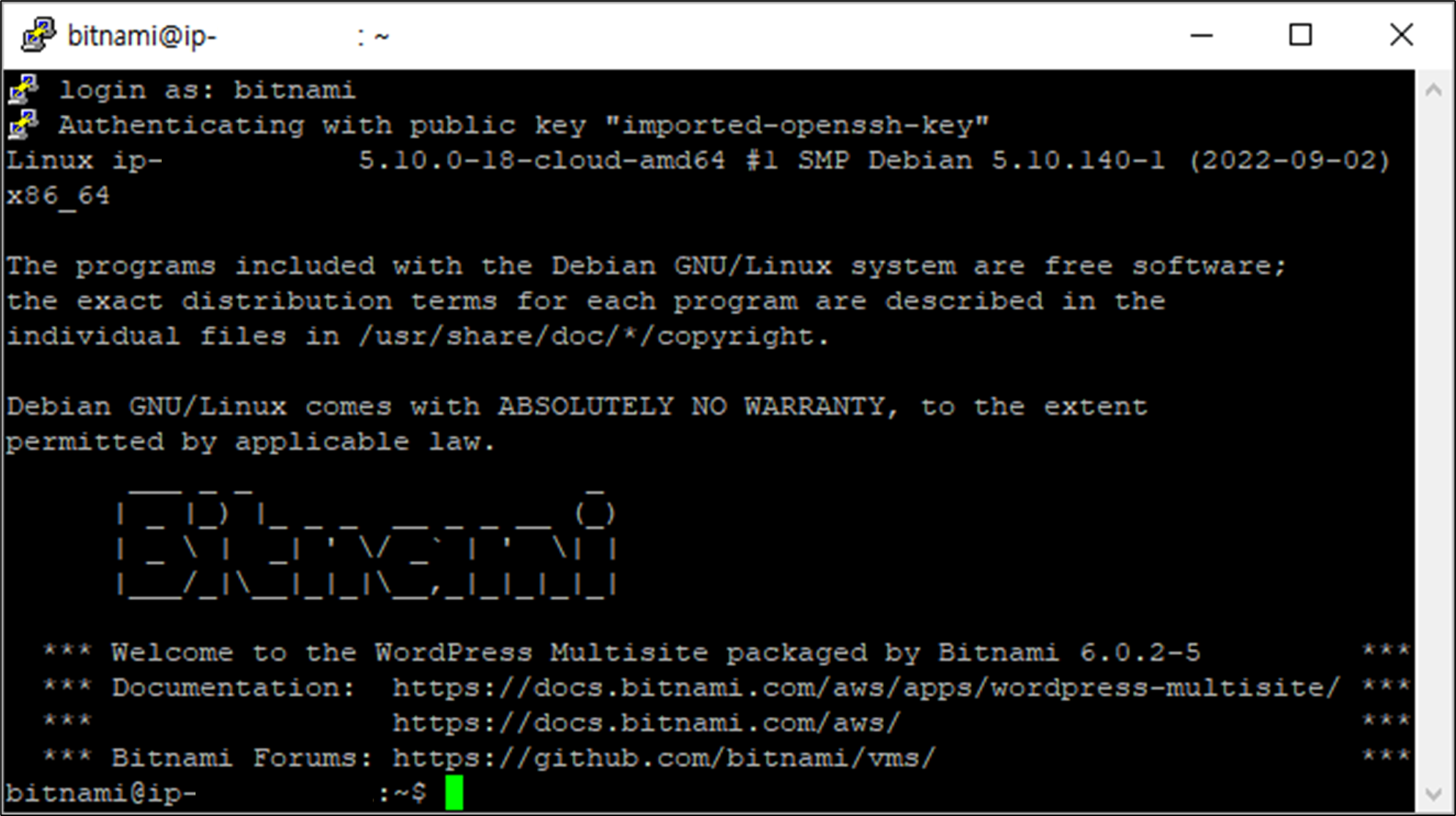
$ cd /home/bitnami
$ cat bitnami_credentials // Database 접속 ID/PW 확인 → Wordpress의 ID/PW 동일

- 관리자 페이지로 가서 설정 변경하면 됨
게시물&이미지 업로드
- Wordpress 공식 웹사이트
- 소스코드를 무료로 배포하는 웹사이트
- 다운로드하면 손쉽게 블로그 사이트 생성 가능
- 단점 : 플러그인들 중에 취약점이 발견되는 사례가 많음
- AWS 계정 (p.88)
- 계정을 만들려면 신용카드를 등록해야 함
- 아마존 쇼핑몰 계정과는 다름
→ AWS 자격증 시험 볼 때 쇼핑몰 계정으로 로그인해서 시험 보기 가능
- Root 사용자
- Email 주소 등록 → 소유기반 검증으로 활용 (PW 변경 등)
- Root 계정은 업무에 사용X , 별도로 계정(IAM사용자 계정)을 생성해 권한 부여
- IAM 관리 권한을 가진 사용자를 생성해서 Project 팀에 부여 (인사권 가진 사람에게 부여, PM 등)
- IAM 계정
- 일반 사용자 계정 의미
- 사용자 그룹 단위로 관리해야 편리함
- 임원 등이 진행상황 체크 및 모니터링 → ReadOnlyAccess
- Federated User (연합사용자) (★)
- 고객사에서 잠깐 보려고 한다면?
- 외부 컨설턴트에게 문제점을 도움받으려고 할 때
- Google, Facebook 등 다른 계정을 가진 사용자에게 '임시 접근 권한'을 부여하는 방법
- 업무가 끝나면 권한 제거
- AccessKey, SecretAccessKey
- Command Line에서 사용자를 인증하는 방식
→ AccessKey와 SecretAccessKey는 ID/PW와 마찬가지이므로 보안 주의
- 확장자가 csv (Comma Separated Value : 값을 콤마로 구분)
AWS CLI 설치 실습)
- 환경 : ubuntu
$ sudo apt update
$ sudo apt install python-setuptools python3-pip -y
$ sudo apt install vim
$ sudo apt install net-tools
$ sudo pip install awscli
$ aws --version // 버전 달라도 상관X
$ aws configure
Access Key ID, Secret Access Key : 복사 붙여넣기
Region : 나의 리전 이름
Output : 그냥 엔터
$ aws s3 ls // S3의 버킷 리스트가 출력
$ aws s3 mb s3://고유한이름
$ aws s3 ls // 새로운 버킷이 잘 만들어졌는지 확인 (구버킷, 신버킷 두 개 확인)
$ aws s3 ls s3://확인할 버킷이름 // 버킷 안에 있는 파일들을 모두 확인
$ aws s3 cp s3://구버킷/파일명.jpg s3://신버킷/ // 구버킷 파일 신버킷으로 복사
$ aws s3 ls s3://신버킷
※ 참고) aws cli를 사용하는 경우는 반복작업이 많은 경우에 효과적
ex) 로그 파일 백업 등을 하는 경우, shell script로 만들어서 엔터 한 번이면 됨
$ aws s3 rm s3://destinyofpuppets/tulip.jpg // 버킷 안 파일 삭제
AWS CLI로 EC2 생성 실습)
- Amazon Linux의 AMI 번호 : ami-
(숫자)
// x86으로 선택, ARM은 선택X , 리전마다 다름
$ aws ec2 run-instances \
--image-id ami-(숫자) \ // EC2 메뉴에서 확인 가능
--count 1 \
--instance-type t2.micro \
--key-name aws_ksh \
--security-group-ids [보안그룹 ID] \ // EC2 > 보안 그룹 > web_server 참고
--subnet-id [여러분의 퍼블릭 Subnet ID] // VPC > Subnet > Subnet ID 복사
※ No default VPC for this user ----> VPC 메뉴에서 VPC를 기본 VPC로 지정
- EC2가 제대로 만들어졌는지 확인
EC2 > 인스턴스 메뉴 > 인스턴스 ID 복사
$ aws ec2 describe-instances // 전체 인스턴스 보기 (인스턴스ID 확인, 복사)
$ aws ec2 describe-instances --instance-id [인스턴스 ID] // 특정 인스턴스 보기
$ aws ec2 describe-instances --instance-id i-02c3651634c1dca31
- 태그 추가하기
$ aws ec2 create-tags --resources 인스턴스ID --tags Key=Name,Value=[지정할 이름]
- mysql_real_escape_string( ) 함수
아래 문자열을 만나면 앞에 \(백슬래시)를 붙여서 Escape처리
\x00, \n, \r, \, ', " and \x1a
'SK shieldus Rookies 9기 > 클라우드 보안' 카테고리의 다른 글
| 클라우드 보안 수업 7일차 (22/10/06) (1) | 2022.10.07 |
|---|---|
| 클라우드 보안 수업 5일차 (22/09/30) (0) | 2022.09.30 |
| 클라우드 보안 수업 4일차 (22/09/29) (0) | 2022.09.29 |
| 클라우드 보안 수업 3일차 (22/09/28) (0) | 2022.09.28 |
| 클라우드 보안 수업 2일차 (22/09/27) (0) | 2022.09.27 |